Автор:
Judy Howell
Дата На Създаване:
25 Юли 2021
Дата На Актуализиране:
1 Юли 2024

Съдържание
- Стъпвам
- Метод 1 от 2: Искайте изтриване на акаунт
- Метод 2 от 2: Изтрийте личната си информация
- Съвети
- Предупреждения
Ако сте решили, че искате да анулирате своя акаунт в Skype, но не сте сигурни как да го направите, ще установите, че Skype не улесни намирането на отговора. Прочетете как да го направите тук.
Стъпвам
Метод 1 от 2: Искайте изтриване на акаунт
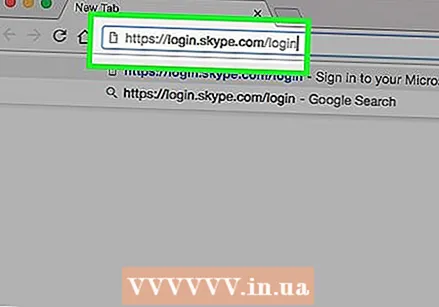 Посетете страницата за поддръжка на Skype. За съжаление Skype не предлага лична поддръжка на холандски. Щракнете тук, за да отидете на поддръжка на клиенти на английски език. Само по този начин можете напълно да изтриете акаунт. Можете също да отидете тук, ако искате да подадете сигнал за измама със самоличност.
Посетете страницата за поддръжка на Skype. За съжаление Skype не предлага лична поддръжка на холандски. Щракнете тук, за да отидете на поддръжка на клиенти на английски език. Само по този начин можете напълно да изтриете акаунт. Можете също да отидете тук, ако искате да подадете сигнал за измама със самоличност. 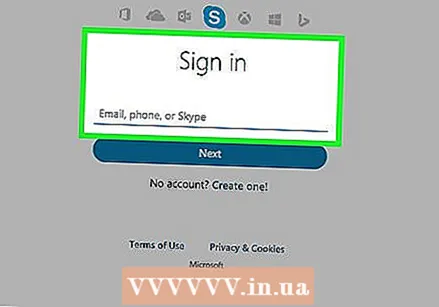 Впиши се. Въведете вашето потребителско име и парола, за да влезете в уебсайта за поддръжка на клиенти. Ако не си спомняте паролата, върнете се на екрана за вход и кликнете върху „Забравена парола?“ под полето за парола.
Впиши се. Въведете вашето потребителско име и парола, за да влезете в уебсайта за поддръжка на клиенти. Ако не си спомняте паролата, върнете се на екрана за вход и кликнете върху „Забравена парола?“ под полето за парола. - Ако някой е откраднал вашия акаунт и вече не можете да влезете, следвайте тези инструкции, за да деактивирате акаунта. След това можете да попълните формуляр за възстановяване на акаунт, за да си възвърнете достъпа до деактивирания си акаунт.
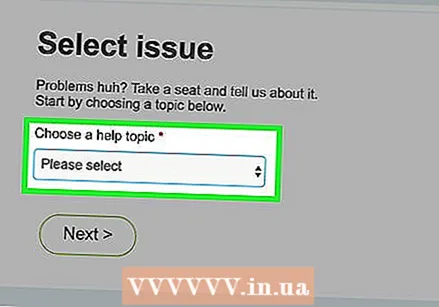 Изберете тема за помощ. След като влезете, ще бъдете попитани за какво имате нужда от помощ. Изберете темата, която най-добре отговаря на вашия проблем. За заявки за изтриване на акаунт най-вероятно ще изберете една от следните категории:
Изберете тема за помощ. След като влезете, ще бъдете попитани за какво имате нужда от помощ. Изберете темата, която най-добре отговаря на вашия проблем. За заявки за изтриване на акаунт най-вероятно ще изберете една от следните категории: - Акаунт и парола → Изтриване на акаунт
- Сигурност и поверителност → Измама с самоличност
- Сигурност и поверителност → Докладване на измамни дейности
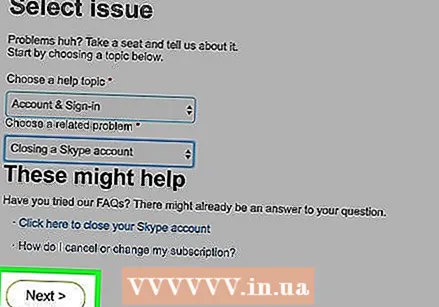 Щракнете върху "напред". Вече ще се появят няколко връзки към често задавани въпроси, но те вероятно няма да ви помогнат, освен ако не търсите решения на конкретни проблеми със сигурността. Щракнете върху Напред, за да изберете измежду по-добрите опции.
Щракнете върху "напред". Вече ще се появят няколко връзки към често задавани въпроси, но те вероятно няма да ви помогнат, освен ако не търсите решения на конкретни проблеми със сигурността. Щракнете върху Напред, за да изберете измежду по-добрите опции. 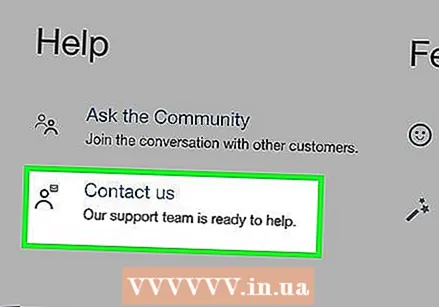 Изберете „Поддръжка на текстов чат“. Щракнете върху Поддръжка на текстов чат, за да отворите нов прозорец и да разговаряте с представител на бюрото за помощ. Помолете ги да изтрият акаунта ви и да ги уведомят защо. След като се сдобиете със служител, това е само въпрос на няколко минути.
Изберете „Поддръжка на текстов чат“. Щракнете върху Поддръжка на текстов чат, за да отворите нов прозорец и да разговаряте с представител на бюрото за помощ. Помолете ги да изтрият акаунта ви и да ги уведомят защо. След като се сдобиете със служител, това е само въпрос на няколко минути. - Може да отнеме до 2 седмици, докато акаунтът ви бъде изтрит за постоянно. Полезно е вече да сте изтрили личните си данни от акаунта си по описания по-долу начин.
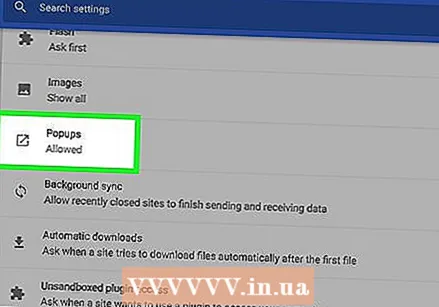 Коригирайте всички проблеми. Уебсайтът на Skype е известен с определени проблеми. Ако продължавате да получавате грешка или не се появява прозорец за чат, опитайте следните решения:
Коригирайте всички проблеми. Уебсайтът на Skype е известен с определени проблеми. Ако продължавате да получавате грешка или не се появява прозорец за чат, опитайте следните решения: - Уверете се, че браузърът ви позволява изскачащи прозорци.
- Опитайте да изберете друга помощна тема (като „Сигурност и поверителност“ вместо „Акаунт и парола“).
- Опитайте с различен браузър, като Firefox или Opera.
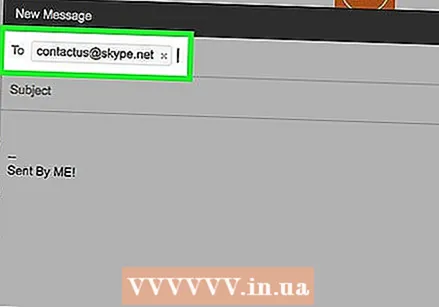 Свържете се с обслужването на клиенти по други начини. Ако не можете да получите правилната помощ чрез чатове, можете да се свържете със Skype по имейл ([email protected]) или като попълните този формуляр. Отговорът на Skype може да отнеме до 24 часа.
Свържете се с обслужването на клиенти по други начини. Ако не можете да получите правилната помощ чрез чатове, можете да се свържете със Skype по имейл ([email protected]) или като попълните този формуляр. Отговорът на Skype може да отнеме до 24 часа.
Метод 2 от 2: Изтрийте личната си информация
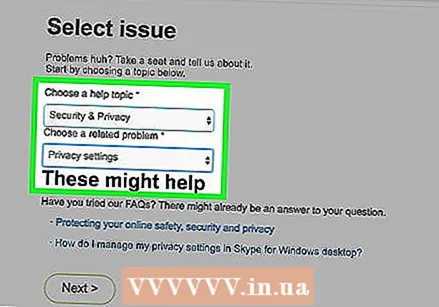 Използвайте този метод, за да изтриете бързо личната си информация. Няма да изтриете акаунта си, няма да промените името си в Skype, но ще изтриете името си, датата на раждане и друга лична информация.
Използвайте този метод, за да изтриете бързо личната си информация. Няма да изтриете акаунта си, няма да промените името си в Skype, но ще изтриете името си, датата на раждане и друга лична информация.  Стартирайте Skype. Влезте с потребителското си име и парола.
Стартирайте Skype. Влезте с потребителското си име и парола.  Вижте профила си.
Вижте профила си.- В Windows кликнете върху лентата с менюта Skype -> Профил -> Променете вашия профил.
- В Linux щракнете скайп име и изберете своя Промяна на профила.
- На Mac щракнете Архив -> Промяна на профила.
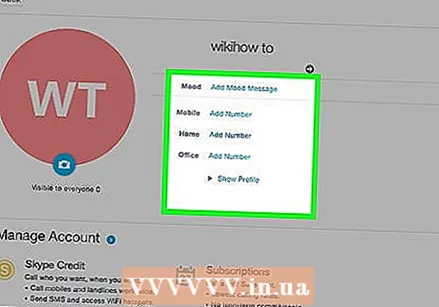 Изтрийте цялата лична информация. Изтрийте вашето име, снимка, телефонен номер и имейл адреси
Изтрийте цялата лична информация. Изтрийте вашето име, снимка, телефонен номер и имейл адреси 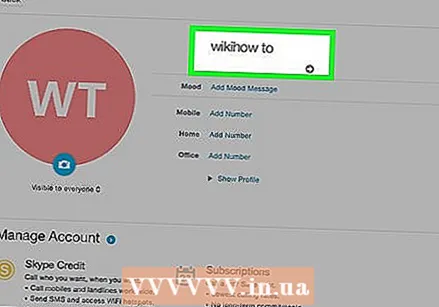 Остава само вашето име в Skype. Ако сте изтрили личната си информация, ще има само име на Skype. Но хората все още могат да ви намерят и да се свържат с вас въз основа на името на Skype.
Остава само вашето име в Skype. Ако сте изтрили личната си информация, ще има само име на Skype. Но хората все още могат да ви намерят и да се свържат с вас въз основа на името на Skype. - Забележка: не можете да изтриете датата си на раждане. Задайте датата на дата без значение, както е показано по-горе.
- Забележка: Ако някой е приел вашата заявка за контакт, не можете да изтриете акаунта си от списъка му с контакти. Само те могат да направят това.
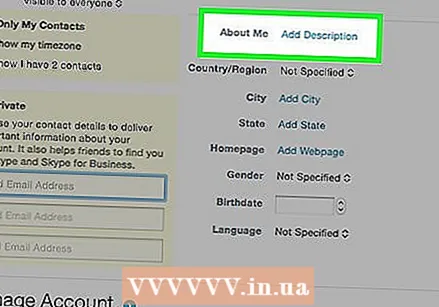 Оставете съобщение за състояние. Ако обменяте този акаунт за нов, моля, помислете дали да оставите съобщение с новото си име в Skype, за да могат хората лесно да ви намерят отново.
Оставете съобщение за състояние. Ако обменяте този акаунт за нов, моля, помислете дали да оставите съобщение с новото си име в Skype, за да могат хората лесно да ви намерят отново. - Ако се откажете напълно от Skype, можете да оставите съобщение, че вече не сте активни в Skype.
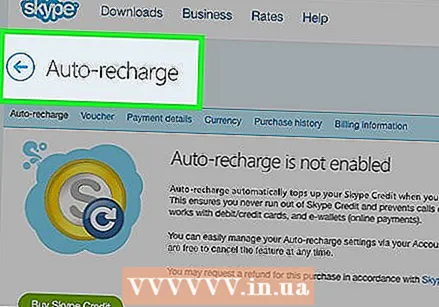 Деактивирайте автоматичното надстройване. Ако балансът ви се допълва автоматично, трябва да промените това сега, за да избегнете таксуване по сметката ви в бъдеще.
Деактивирайте автоматичното надстройване. Ако балансът ви се допълва автоматично, трябва да промените това сега, за да избегнете таксуване по сметката ви в бъдеще. - Отидете в настройките си за плащане и кликнете върху връзката "списък с плащания". Сега ще бъдете отведени до страницата за автоматично допълване.
- Кликнете върху връзката, която деактивира автоматичното надстройване.
 Моля, свържете се с отдела за обслужване на клиенти. Ако все още имате отворени кредити или абонаменти, можете да поискате възстановяване на средства от Skype.
Моля, свържете се с отдела за обслужване на клиенти. Ако все още имате отворени кредити или абонаменти, можете да поискате възстановяване на средства от Skype.
Съвети
- Skype не предоставя телефонна поддръжка на клиентите.
- Поддръжката за чат вече е достъпна за всички потребители на Skype, а не само за клиенти, които плащат.
Предупреждения
- Skype може да попита дали искате да бъдете насочени към форума на общността за помощ. Моля, игнорирайте това известие, модераторите във форума не могат да изтриват акаунти.



